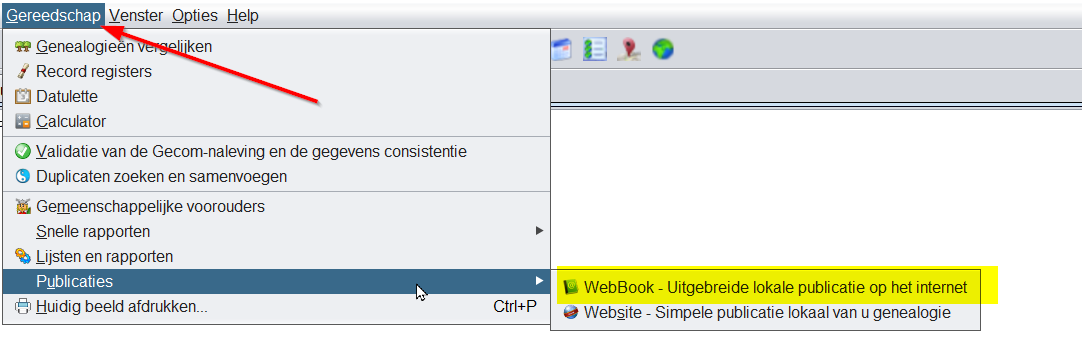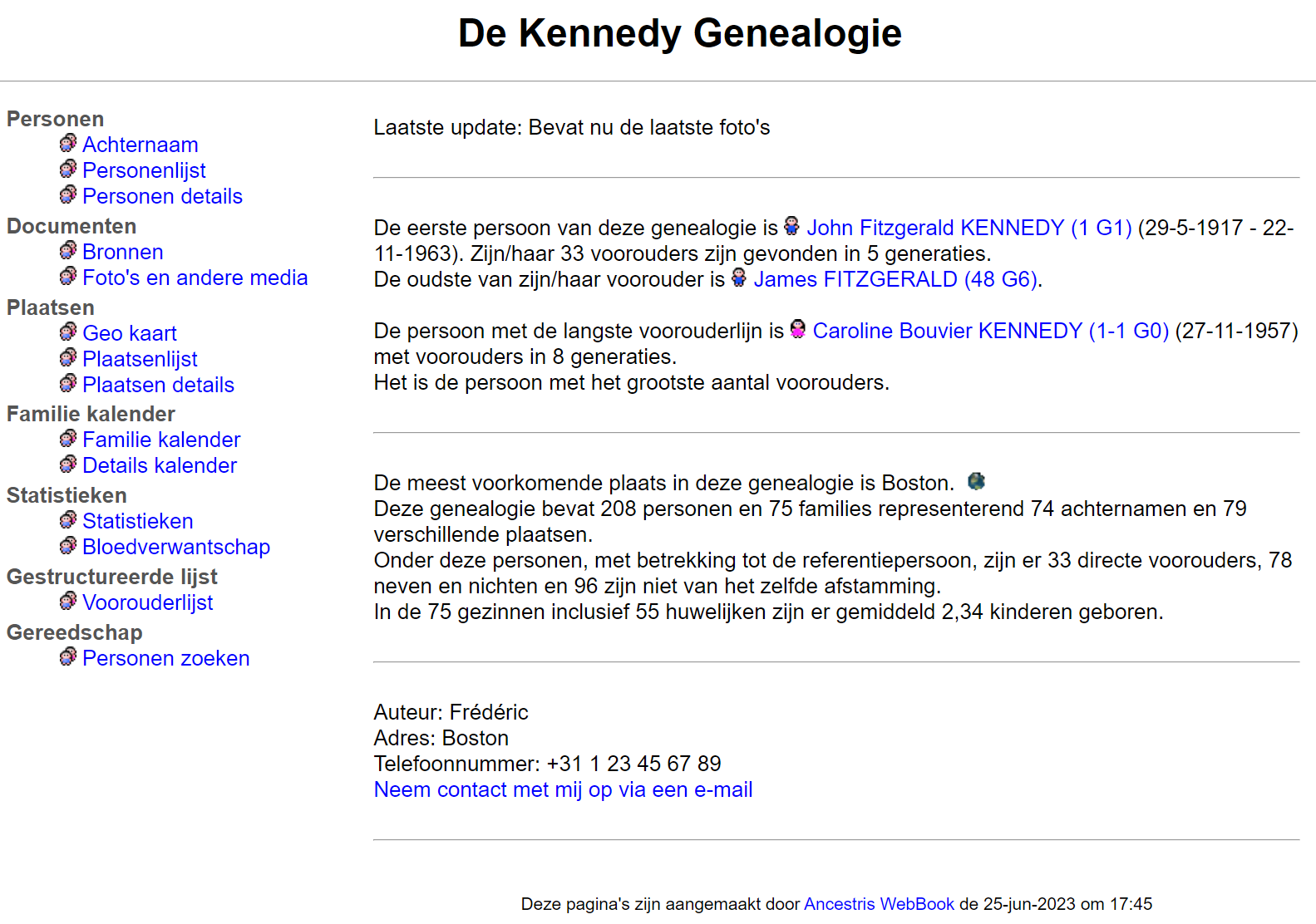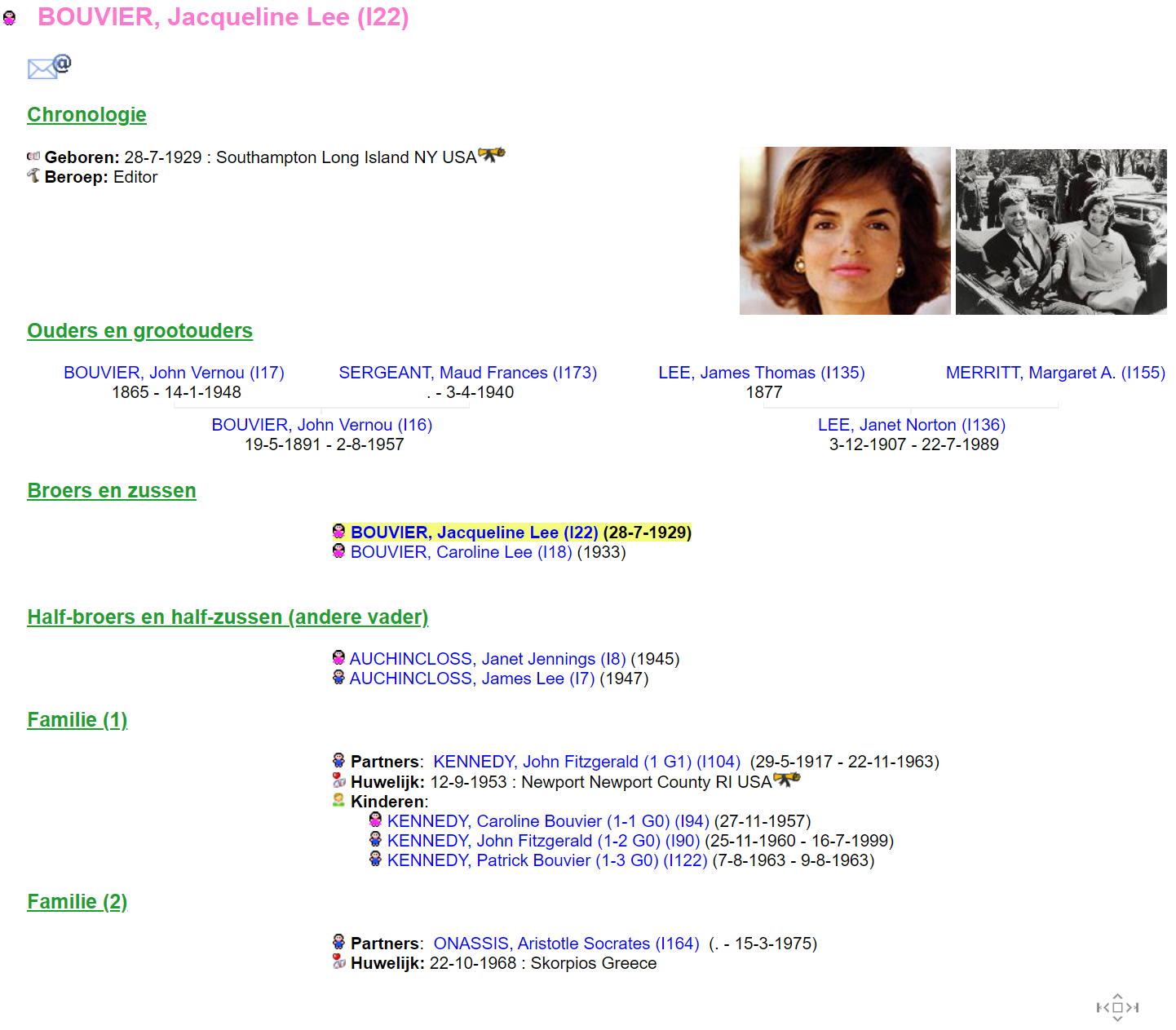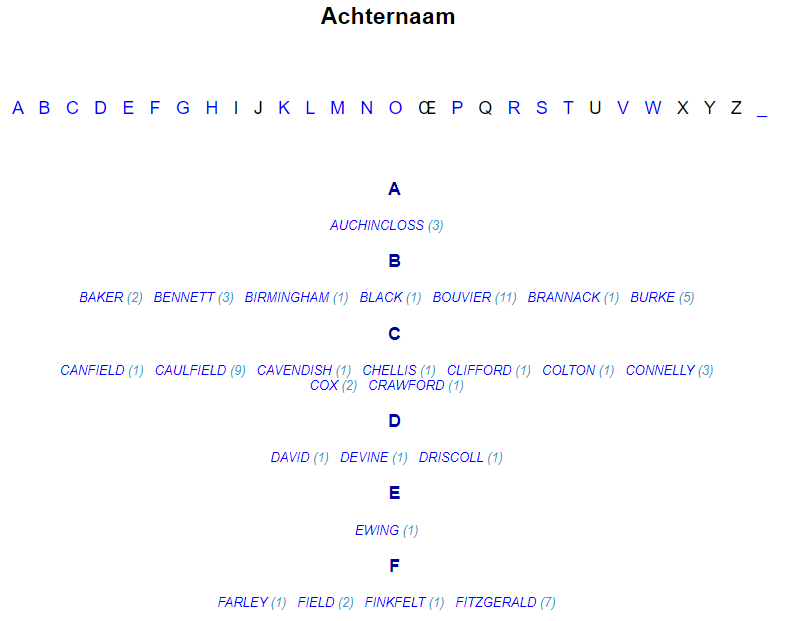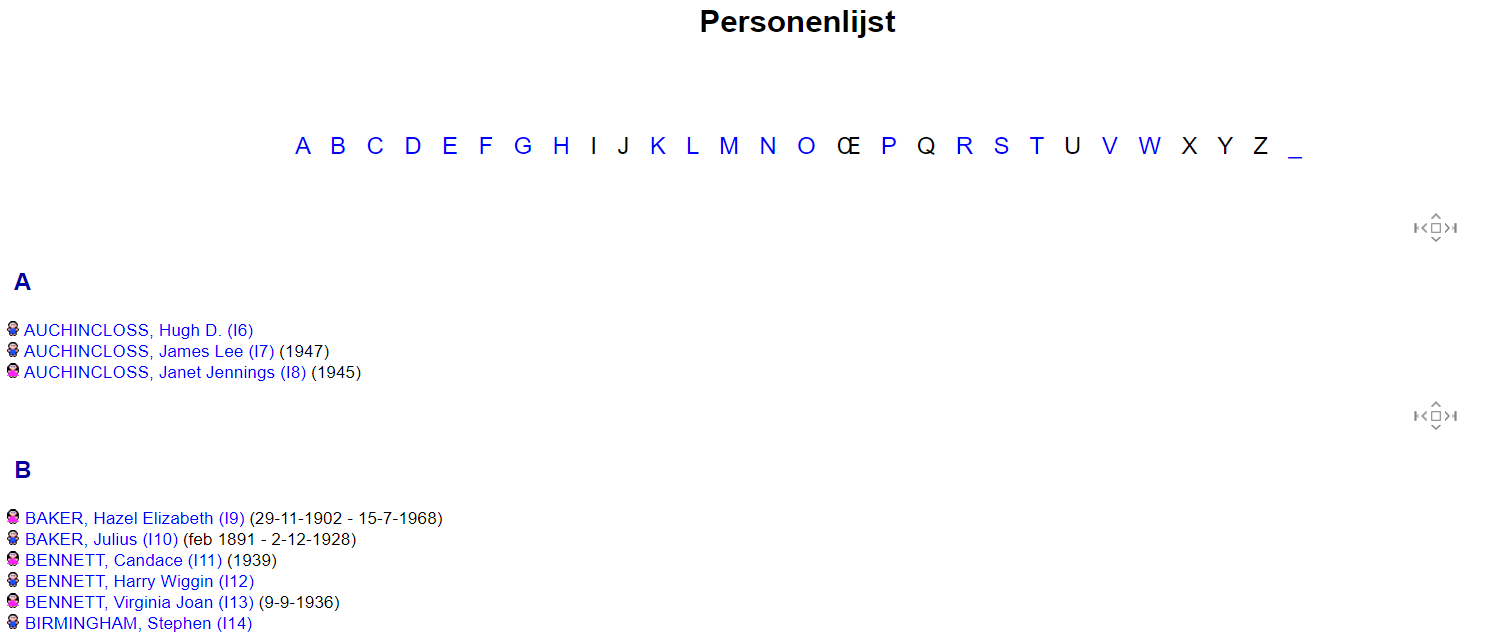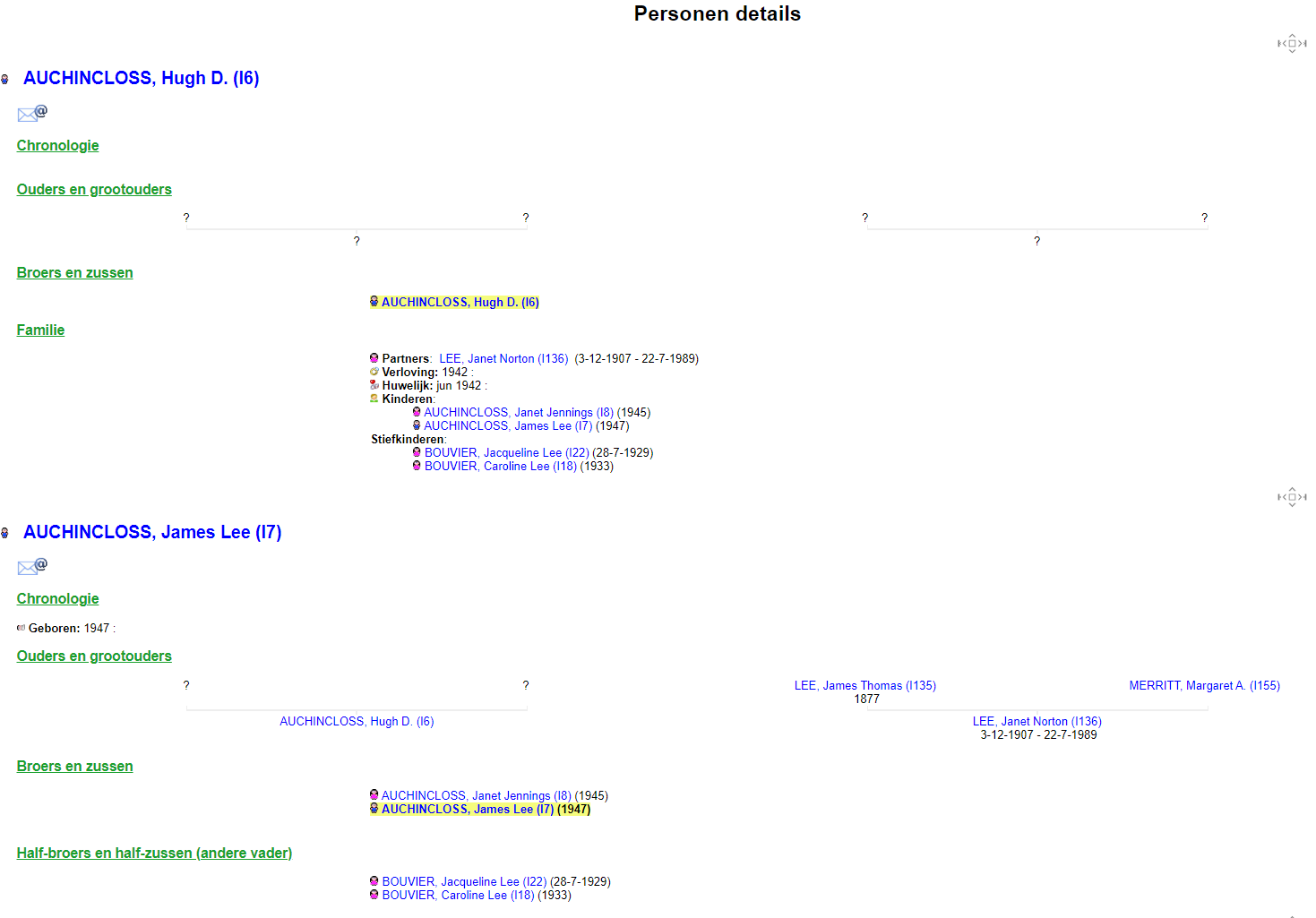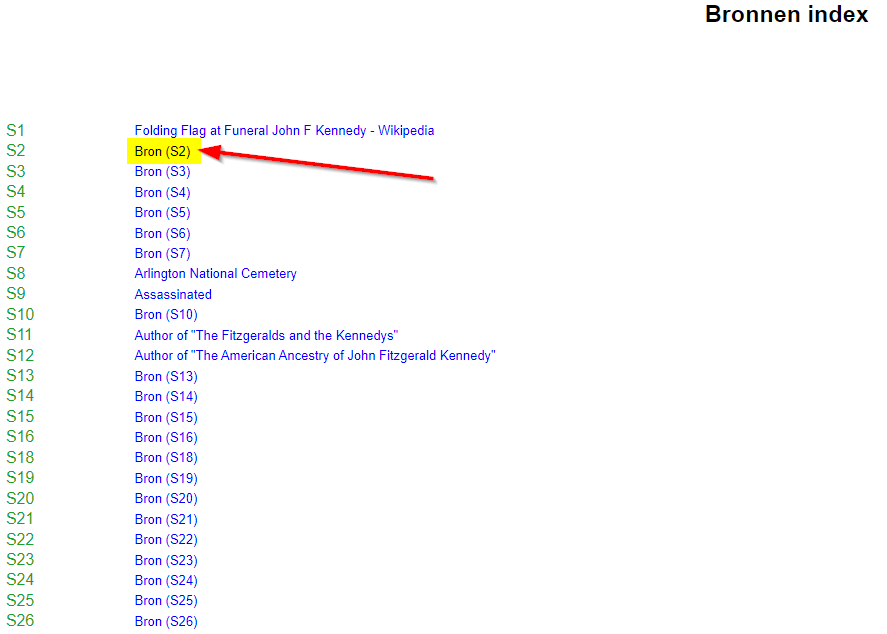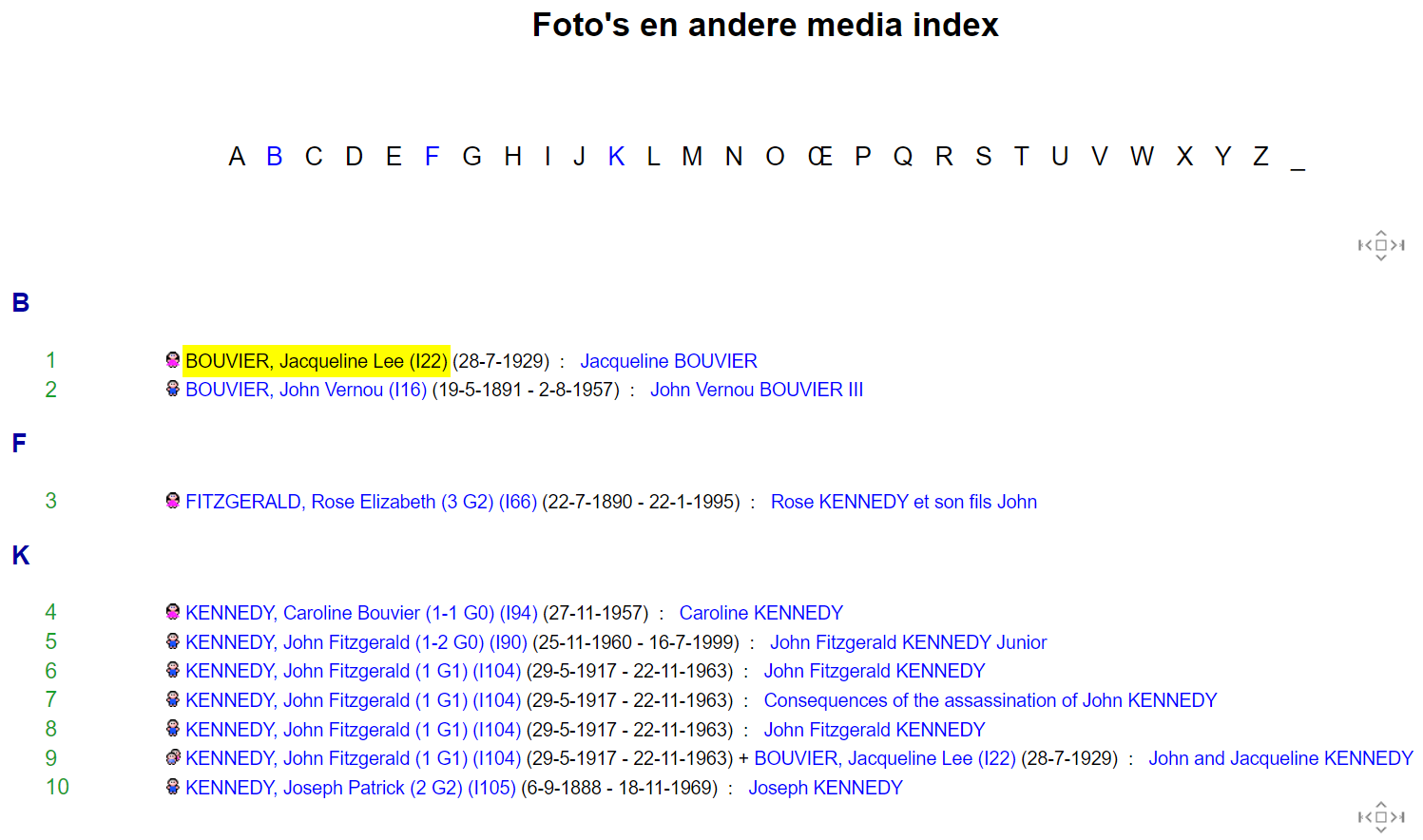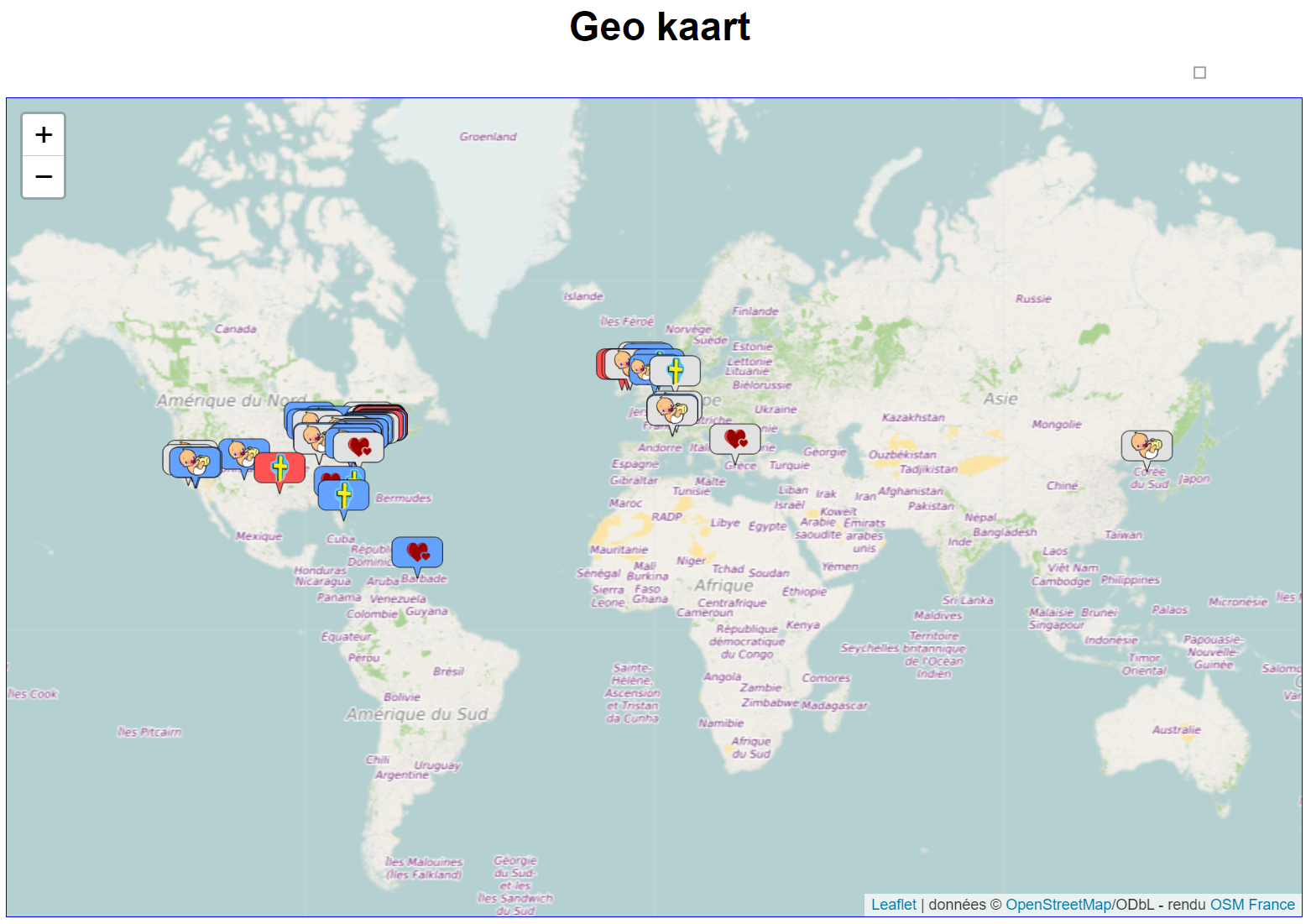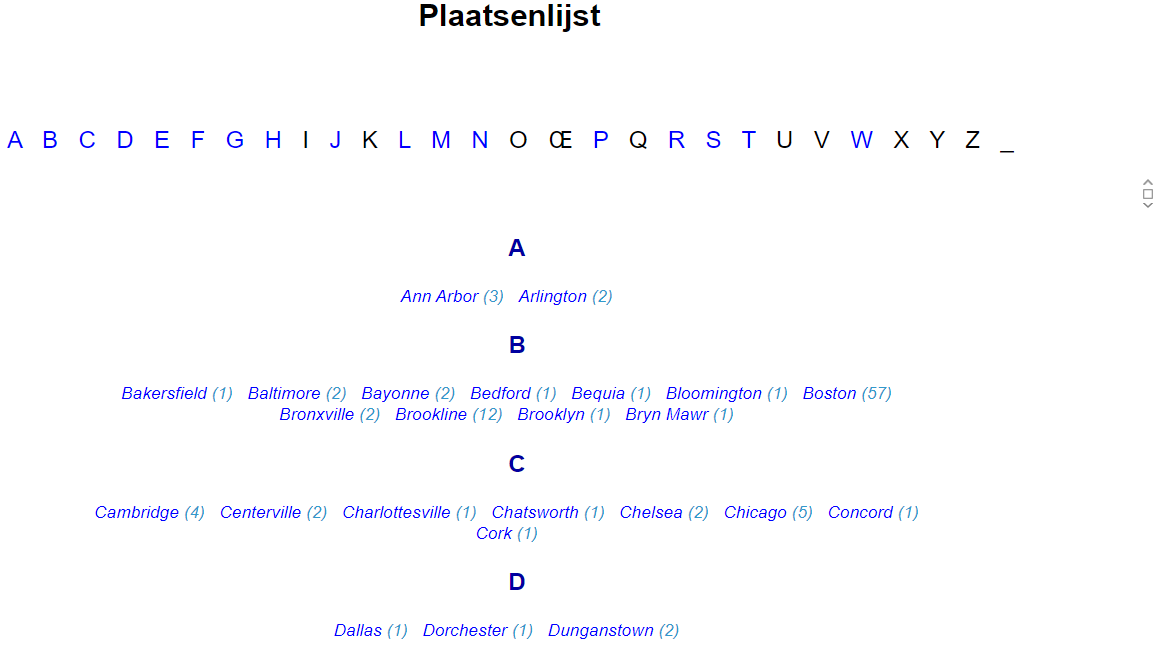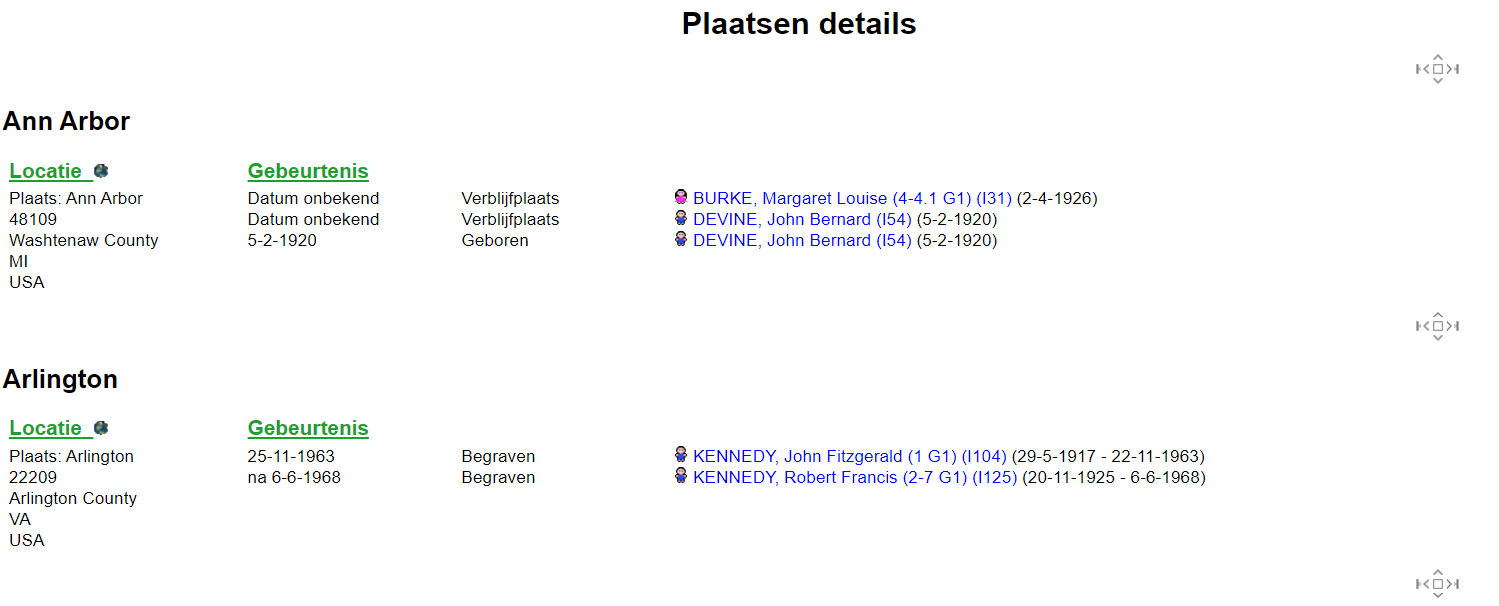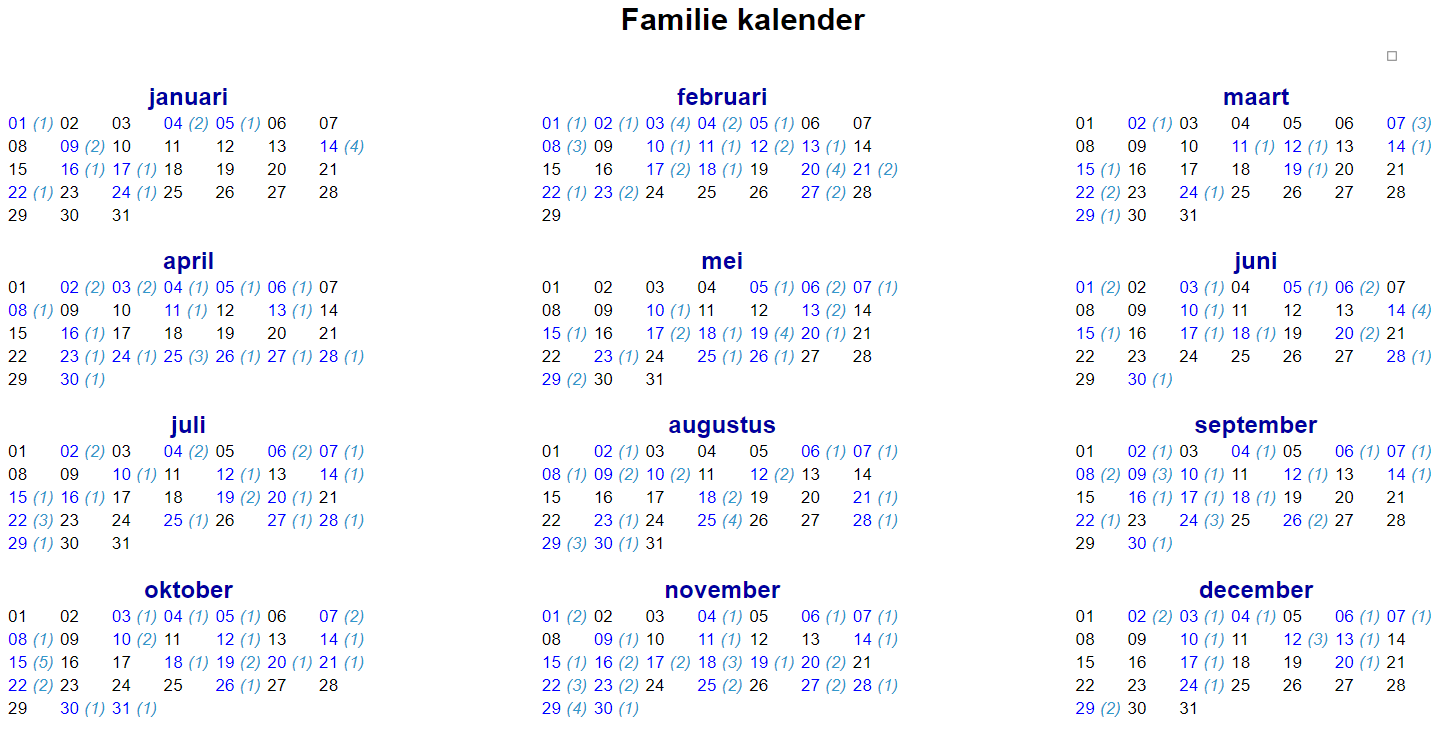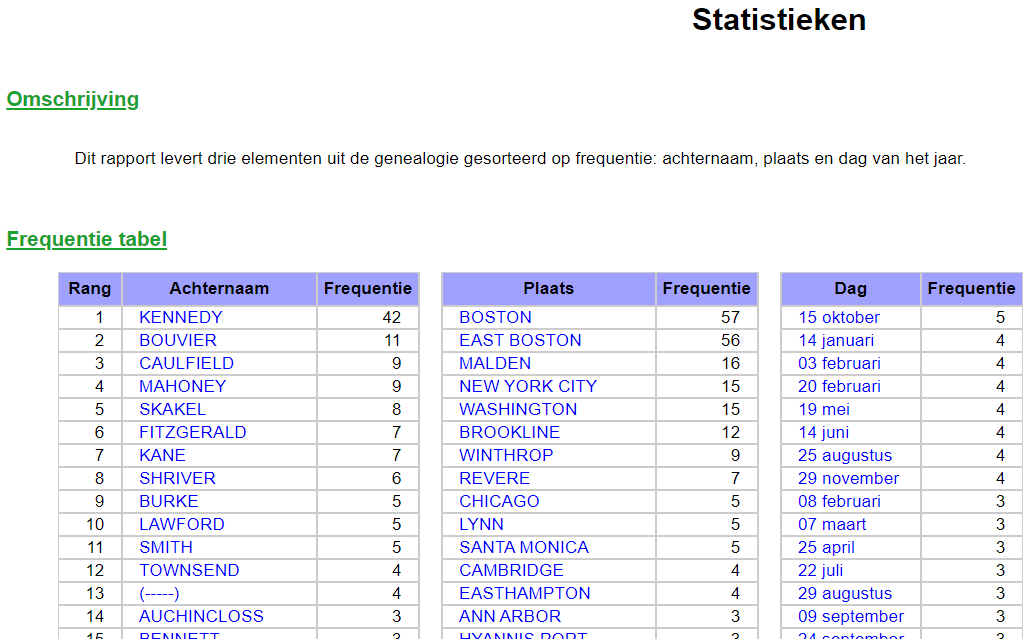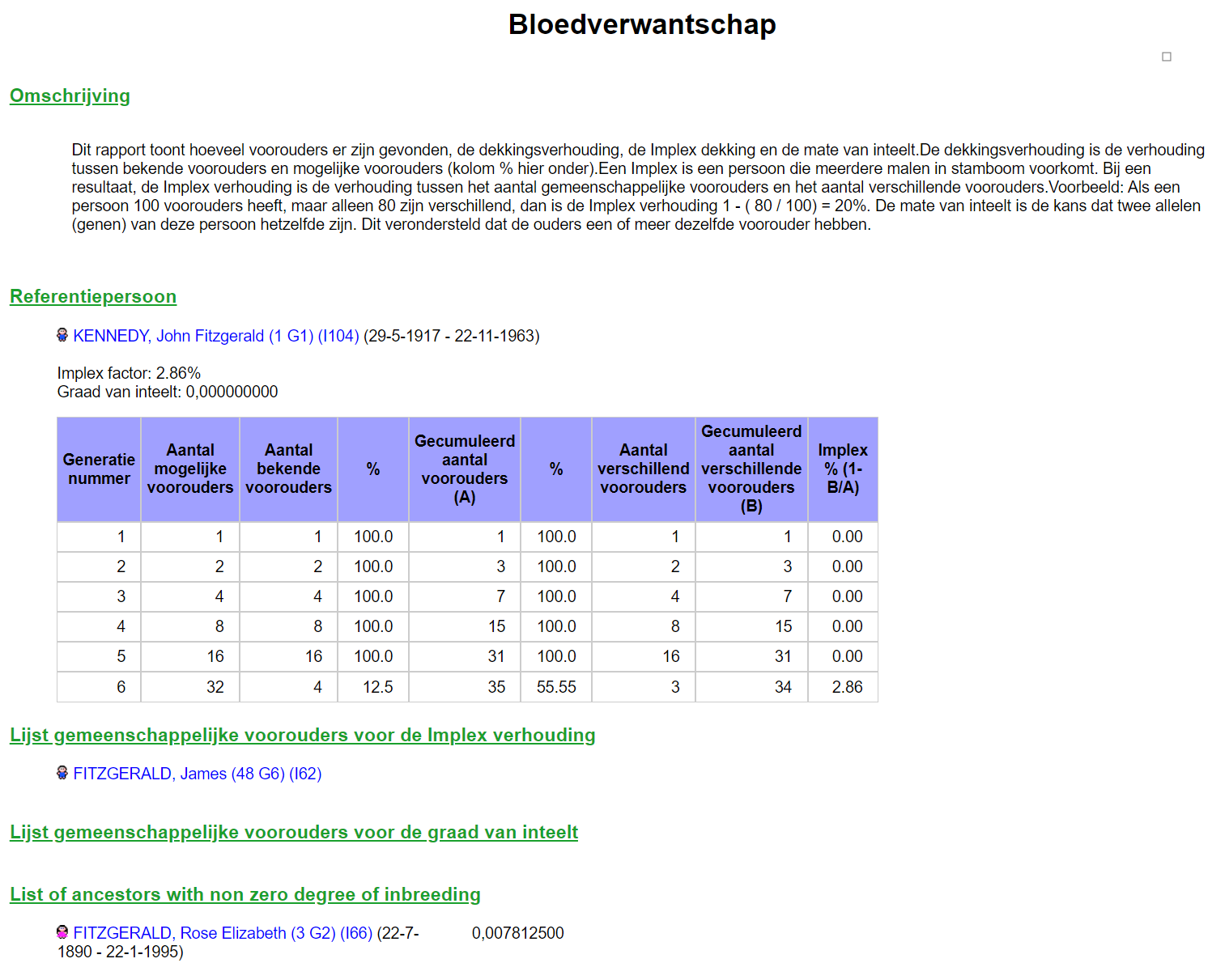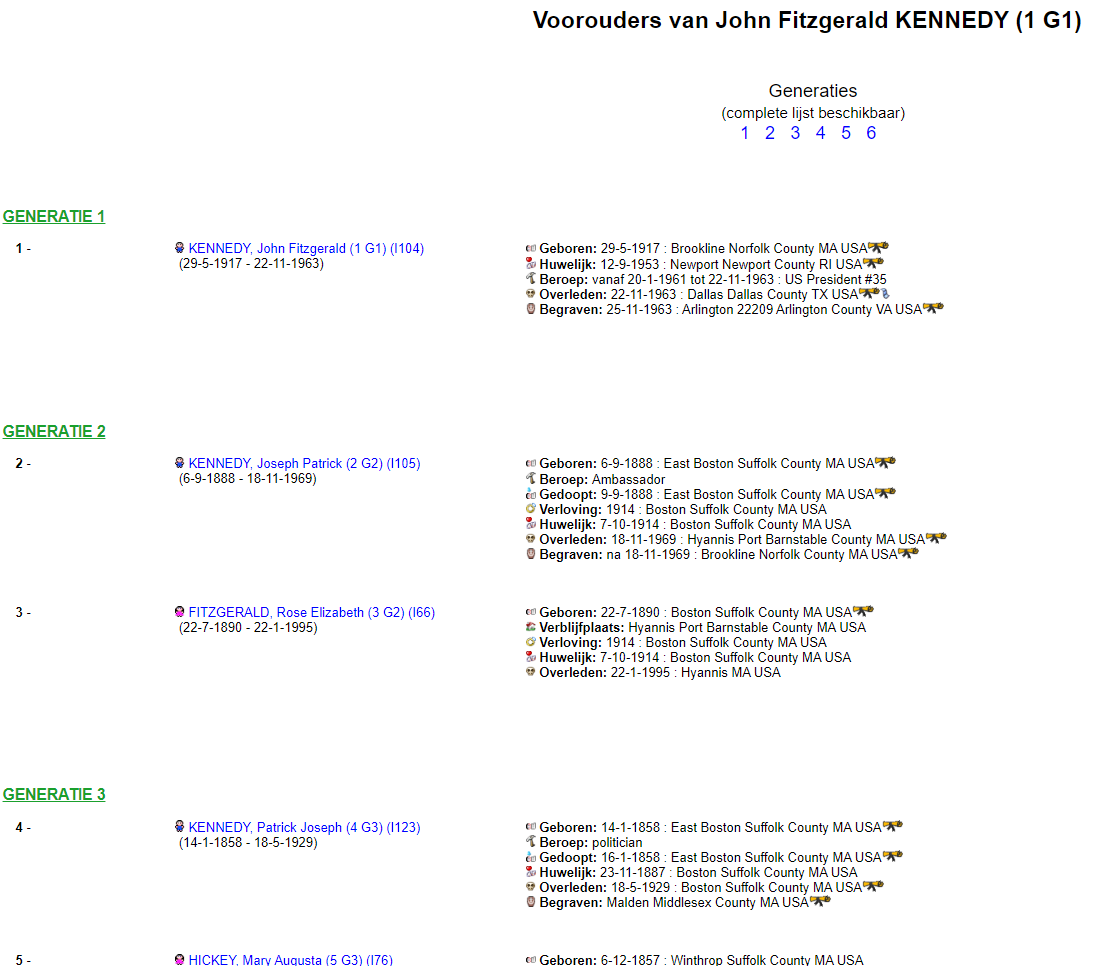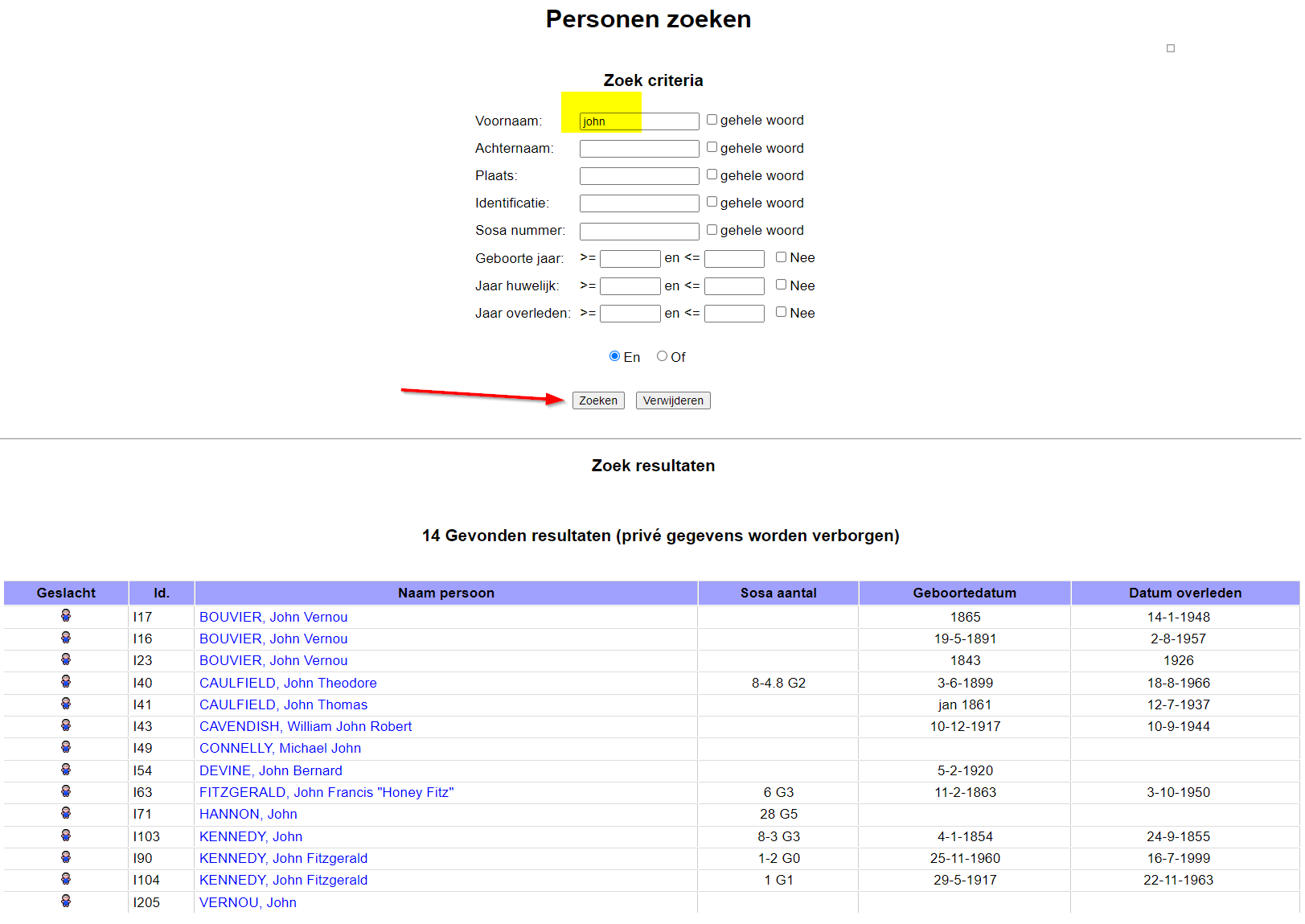6.4. WebBoek - uittreksel van de stamboom (Webbook)
Deze pagina wordt nog vertaald.
Het WebBook maakt het mogelijk om overzicht webpagina's te genereren van een genealogisch bestand. Het bevat dus geen parentelen of kwartierstaten, maar bevat tabellen en overzichten van alle gegevens waaruit uw stamboom bestaat. Vaak zijn tabellen deze alfabetisch gesorteerd.
Deze webpagina's worden dan lokaal geplaatst, bijvoorbeeld op een privé-USB-stick, om het WebBook te kunnen delen met familieleden, of u plaatst het Webbook op een openbare internetsite.
Reactie van een gebruiker:
Dit boekje is echt handig, prettig in het gebruik en compleet genoeg om je genealogie door te kijken.
Ik weet misschien niet hoe ik andere genealogiesoftware correct moet gebruiken, maar toen ik met die software een web export maakte, vond ik het resultaat onhandig en minder intuïtief.
U start het WebBook via het Menu Gereedschap - Publicaties :
De startpagina van het WebBook ziet er als volgt uit:
Als u uw stamboom en gegevens niet op een website wilt zetten, geen probleem, u kunt gewoon een lokale kopie maken op een willekeurige drager (harde schijf, USB-stick...) en deze raadplegen met elke internetbrowser.
Beschrijving
De afbeelding aan het begin van deze pagina, is een voorbeeld van het WebBook van de Kennedy-stamboom.
Een uittreksel van de pagina's met gegevens over personen ziet er bijvoorbeeld als volgt uit:
Het WebBook werkt ook met een kaartweergave, tenminste als u kiest om een kaart te laten aanmaken.
Navigatie in de gegenereerde pagina's
De gegenereerde pagina's vormen de secties van een "WebBoek". Veel secties zijn toegankelijk vanaf de startpagina en een deel van de inhoud kan vooraf worden aangepast.
Tekst op elke pagina die blauw gekleurd is, is een link naar de betreffende Detail pagina.
De secties zijn: (Zie de eerste screenshot, bovenaan deze pagina)
Achternamen : In dit gedeelte worden de achternamen vermeld en hoe vaak ze voorkomen in de stamboom.
Personenlijst : In deze sectie worden alle personen in de stamboom in alfabetische volgorde weergegeven.
Individuele details : Dit gedeelte geeft een gedetailleerde beschrijving van alle individuen. Voor elk individu zijn er details over geboorte, huwelijk en andere gebeurtenissen. Details omvatten ook grootouders, ouders, halfbroers en halfzussen, huwelijken, kinderen, relaties (peetouders, meter, getuigen, enz.) en notities. In dit gedeelte worden ook maximaal vijf foto's of media weergegeven die betrekking hebben op elk individu of hun huwelijk (en).
Voor elke gebeurtenis kunt u via een bronpictogram  zien of er een bron bestaat. Voorbeeld:
zien of er een bron bestaat. Voorbeeld: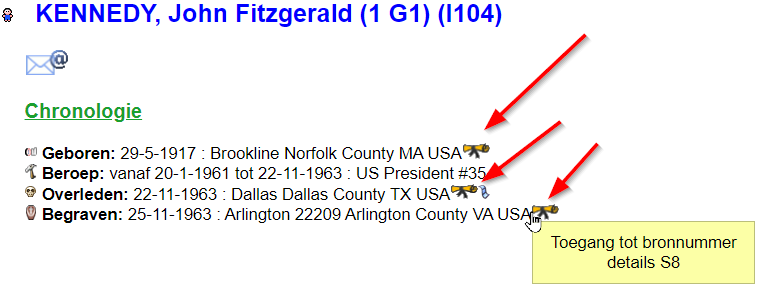
Klik gewoon op het pictogram om de bron te zien. De afbeeldingen en media van de bronnen worden niet in dit gedeelte weergegeven, maar in het bronnengedeelte.
Bronnen : De eerste pagina van deze sectie toont de lijst van alle bronnen van de genealogie. Op de volgende pagina's vindt u de details van elke bron. De brongegevens omvatten, indien beschikbaar, de tekst van de bron en de afbeeldingen en media van de bron en bijbehorende personen en families. Voorbeeld: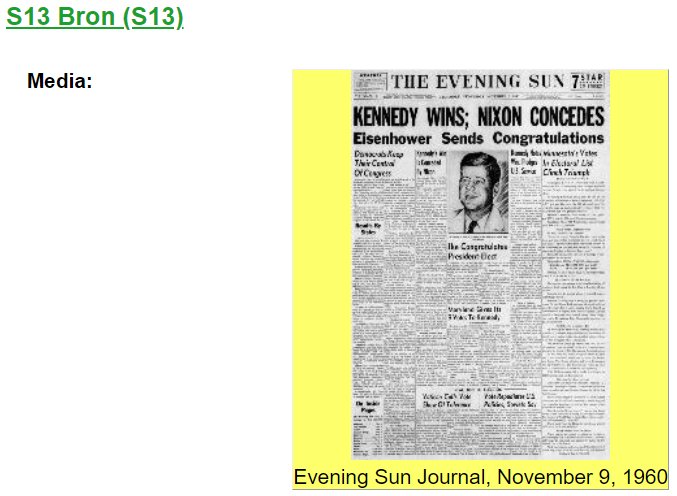
Als de media geen afbeelding is, wordt het document als van een andere aard beschouwd en wordt een afbeelding weergegeven die een mediabestand vertegenwoordigt. Als u op de afbeelding klikt, wordt het brondocument in de oorspronkelijke grootte weergegeven of worden de media gestart (geluid, video, enz.).
Foto's en andere media : De eerste pagina van deze sectie geeft een lijst weer van alle media in de genealogie die geassocieerd zijn met individuen en families. Op de volgende pagina's vindt u de afbeeldingen van deze media in de vorm van een fotoalbum. Dit gedeelte bevat niet het bronmateriaal. Als het medium geen afbeelding is, wordt het document als van een ander type beschouwd en wordt een afbeelding weergegeven die een multimediabestand voorstelt. Als u op de afbeelding klikt, wordt het brondocument in de oorspronkelijke grootte weergegeven of worden de media gestart (geluid, video, enz.). Als de media niet worden gevonden, geeft een afbeelding dit aan, zodat u uw genealogie indien nodig kunt corrigeren.
Geokaart : dit gedeelte geeft een geografische kaart weer met de locatie van alle steden die in de stamboom zijn geïdentificeerd. Deze kaart is interactief en u kunt inzoomen, voorouders of neven, geboorte, huwelijk of overlijden, of gebeurtenissen tussen twee bepaalde jaren weergeven. Door op een stad te klikken, zie je de belangrijkste informatie over de evenementen die daar plaatsvonden.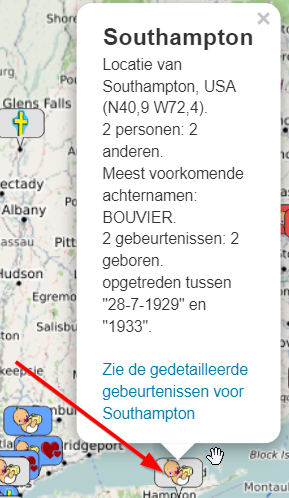 Deze kaarten werken alleen als de coördinaten van de locaties bestaan en correct zijn. Hiervoor is het aan te raden om de Geografische kaartweergave te bekijken .
Deze kaarten werken alleen als de coördinaten van de locaties bestaan en correct zijn. Hiervoor is het aan te raden om de Geografische kaartweergave te bekijken .
Plaatsenlijst : Deze sectie geeft de lijst met steden waarin minstens één gebeurtenis in de stamboom heeft plaatsgevonden.
Plaatsen details : In deze sectie worden voor elke locatie alle evenementen beschreven die daar plaatsvonden. Als u de kaart heeft gegenereerd, kan een klein pictogram u de locatie van de stad op de kaart laten zien.![]() Aan het ikoontje ziet u welke soort gebeurtenis in deze plaats heeft plaatsgevonden.
Aan het ikoontje ziet u welke soort gebeurtenis in deze plaats heeft plaatsgevonden.
Familiekalender : In dit gedeelte worden de dagen van het jaar vermeld waarop ten minste één gebeurtenis in de stamboom plaatsvond.
Kalenderdetails : dit gedeelte beschrijft voor elke dag van het jaar alle evenementen die daar plaatsvonden.
Statistieken : dit gedeelte geeft de frequentie van achternamen, plaatsen en dagen van het jaar weer, van de meest tot de minst voorkomende.
Bloedverwantschap : Deze sectie toont de bloedverwantschap van de geselecteerde hoofdpersoon.
Voorouderlijst : deze sectie bevat de voorouders van de geselecteerde hoofdpersoon. De voorouders worden weergegeven in oplopende volgorde van Sosa-nummer .
Personen zoeken : Deze sectie is een hulpmiddel om personen in uw stamboom te zoeken aan de hand van een reeks criteria.
Voorbeelden van de pagina's:
Bijna elke blauwe tekst kan worden aangeklikt. U krijgt dan meer informatie over het desbetreffende gegeven/persoon/relatie/plaats/ enzovoorts.
Wizard voor het genereren van web-boeken
De wizard helpt u om de pagina's van het WebBook aan te passen met behulp van 7 tabbladen. Aan het einde toont het u het logboek van het aanmaken van het WebBook. (in het uitvoer venster)
Welkom pagina
Dit paneel past de welkom pagina van uw stamboom boek aan.
Voor alle tabbladen geldt: Door met de muis over een veld te gaan, wordt een tooltip weergegeven die de rol van het veld uitlegt.
Bij het openen bevatten de velden default waardes.
- Titel WebBoek : titel van uw genealogieboek. Deze titel verschijnt op de startpagina en in de titelbalk van de browser.
- Auteur : naam van de auteur van uw genealogie.
- Adres : adres van de auteur.
- Telefoonnummer & e-mail : contactgegevens van de auteur.
- Bericht : vink het vakje aan en schrijf een bericht om het aan het begin van de startpagina weer te geven.
- Toon de langste lijn van voorouders : geef informatie weer over de langste voorouderlijn in uw genealogie.
- Toon de meest voorkomende plaats: geef deze statistiek weer op de startpagina.
Voor het voorbeeld van de Kennedy Gedcom vullen we bijvoorbeeld ij:
Personen
We zorgen dat John F Kennedy is gekozen in het veld "Referentiepersoon".
- De De-Cujus persoon : hoofdpersoon die toegankelijk zal zijn vanaf de homepage, en van wie de langste lijn van voorouders en het voorouderrapport zal worden opgebouwd.
- Onbekende personen : dit wordt gebruikt om een persoon aan te duiden wiens voor- en achternaam onbekend zijn, als default staat er een vraagteken. (voorbeeld: u kunt het woord "onbekend" in dit veld plaatsen).
- Weergeven: informatie om weer te geven in de secties met individuele details
- Echtgenoten : informatie over echtgenoten weergeven
- Kinderen : geef kinderen weer onder de gezinsinformatie
- Stiefbroers en stief-zussen : geef stiefbroers en stiefzussen weer. Deze worden baarmoeder of bloedverwante broers en zussen genoemd.
- Relaties : toon de relaties van het individu (getuigen van gebeurtenissen, peetouders, enz.)
- Notities : voeg de notities toe die verband houden met individuen en families.
- Identificatienummers : voegt Ancestris ID-nummers toe achter de naam van de persoon.
- Knop om een e-mail naar de auteur te sturen : toon een pictogram "e-mail verzenden" bij elke afzonderlijke sectie, zodat de bezoeker gemakkelijk een e-mail over deze persoon naar de auteur kan sturen.
- Privé gegevens :
- Privégegevens verbergen : verbergt gegevens die zijn gedefinieerd in de privacyvoorkeuren .
- Voorkeuren : brengt u naar de privacyvoorkeuren om deze indien nodig te wijzigen voor het WebBoek
- Op een PHP-site worden privégegevens gegenereerd maar verborgen; er moet een profiel-php-functie op de site bestaan.
- Op een html-site zijn gegevens statisch en wordt er helemaal geen privé-informatie gegenereerd
Multimedia
- Bronnen
- Bronsectie maken : voeg een sectie toe om toegang te krijgen tot bronnen.
- Drop-down menu : kies hoe u wilt dat bronnen worden weergegeven: alleen met de individuele informatie, met de tekst van de bron en met de media.
- Lokale kopie van originele bronnen : kopieer de originele documenten naar uw doelmap (lokaal of website). Anders worden bestandskoppelingen gebruikt. Het wordt aanbevolen om deze optie niet te selecteren als de totale omvang van uw documenten groot is. Als u deze documenten later op uw website wilt hebben, kunt u de linkbestanden altijd vervangen door kleinere bestanden met behulp van de kopieerfunctie van uw systeem.
- Media
- Creatie van mediasecties : voeg een sectie toe om toegang te krijgen tot media.
- Lokale kopie van originele media : kopieer de originele mediabestanden naar uw doelmap (lokaal of website).
Anders worden linkbestanden gebruikt. Deze optie is vergelijkbaar met de hierboven beschreven bronoptie.
- Kaart
- Geografische kaartcreatie : voeg een sectie toe om de kaart met evenementen weer te geven.
- Toon niet-gevonden plaatsen : geef markeringen weer voor steden waarvan de coördinaten niet zijn gevonden. Er zullen markeringen verschijnen in het midden van de Atlantische Oceaan
Oplopend rapport
- Generatie van voorouderslijst : voeg het voorouderrapport toe met de De-cujus-individu als wortel. In dit geval wordt u gevraagd om de volgende opties bij het genereren van deze sectie
- Eerste generatie om weer te geven : generatienummer van waaruit de lijst met voorouders zal beginnen.
- Laatste generatie om weer te geven : generatienummer waartoe de lijst met voorouders zal stoppen.
- Bronnen weergeven : kies of en hoe bronnen in het voorouderrapport moeten worden weergegeven.
Lokale kopie
- Sla WebBook lokaal op : geef de map op waar het WebBook zich op uw schijf zal bevinden. Het is deze directory die u lokaal met een internetbrowser raadpleegt als u uw genealogie niet op internet wilt hebben. Als u het naar een internetwebsite wilt uploaden, wordt de inhoud van deze map geüpload. Dit is een optie op het volgende paneel.
Kijk uit! Deze map moet leeg zijn, anders worden de documenten die erin staan verwijderd.
- Logboekbestand voor WebBook-overdracht opslaan : geef de map aan waar het logboekrapport voor het maken van een WebBook zal worden geplaatst. Het bevat de stapsgewijze creatie en mogelijke fouten.
Overdragen - optioneel
Als u de pagina's alleen lokaal wilt genereren, schakelt u het eerste selectievakje uit en klikt u op Volgende .
- Upload webpagina's op website : uploadt de pagina's die lokaal zijn opgeslagen op een website van uw keuze. U moet aanvullende informatie verstrekken om de upload mogelijk te maken. Dit zijn de volgende opties. Als u ervoor kiest om de pagina's op een website te uploaden, wordt u in het rapport gevraagd de naam van een logbestand in te vullen. Dit bestand bevat een volledige lijst van de geüploade bestanden.
- Website FTP-adres : adres van uw FTP-site. Bijv.: ftp.mijnsite.mijninternetprovider.com
- Root directory : doeldirectory waar de pagina's moeten worden geüpload. bijv.: /thuis/
- FTP-gebruikersnaam : login die moet worden gebruikt om toegang te krijgen tot de FTP-site.
- FTP-wachtwoord : wachtwoord om toegang te krijgen tot de FTP-site.
- Sitebeschrijving : de zin die u hier plaatst, verschijnt in de headers van de html-pagina's die zijn gemaakt als "metanaam - Beschrijving". Dit element is belangrijk, omdat robots, zoekmachines, dit zullen gebruiken om uw pagina's te indexeren.
- Overdrachtstype : hiermee kunt u de uploadtijd verbeteren. Als er bijvoorbeeld een foto van een voorouder wordt gegenereerd in het WebBook, maar deze is identiek aan de eerder geüploade foto, hoeft deze niet opnieuw te worden geüpload.
- Drop-down menu : er zijn drie opties mogelijk: zet alle lokaal gegenereerde bestanden over naar de server, zelfs als ze niet zijn gewijzigd; draag alleen de wijzigingen over; of breng de gewijzigde bestanden over en verwijder ook de bestanden die niet meer worden gegenereerd van de server.
- Overdrachtsgeschiedenis resetten : herstart bestandsoverdrachten vanaf nul. Dit betekent dat alle bestanden de volgende keer dat ze worden overgedragen, systematisch worden geüpload. Het register bewaart de details van de vorige uploads en stelt u daarom in staat om te bepalen welke van de nieuw gegenereerde bestanden opnieuw moeten worden geüpload. Zolang u het WebBook alleen gebruikt om uw pagina's te uploaden, hoeft u het register niet opnieuw in te stellen. Als u echter soms een andere FTP-client gebruikt, moet dit register mogelijk volledig worden vernieuwd, wat u doet door deze optie aan te vinken.
- Programma om te starten na generatie : naam van een uitvoerbaar programma om te starten aan het einde van de WebBook-creatie. Als het eerste teken '0' is, wordt deze optie genegeerd. Het starten van een programma aan het einde kan handig zijn als er nog andere dingen te doen zijn op uw site om de update af te ronden.
- Opslaan overdrachtslogbestand : map waarin het uploadlograpport zal worden opgeslagen. Dit lograpport toont de resultaten van de geüploade pagina's.
PHP-site-integratie - optioneel
Als u de pagina's alleen lokaal wilt genereren, schakelt u het eerste selectievakje uit en klikt u op Voltooien .
Dit deel is technisch en vereist kennis van de principes van een PHP-site, inclusief zeer precieze paginastructuren.
- PHP-site : als u wilt profiteren van het feit dat uw site in PHP is geschreven
- Codes: gebruikersnaam en wachtwoord gebruikt om privé-informatie te bekijken.
- Bestaande site : vink dit vakje aan als de genealogiepagina's zijn geïntegreerd in een grotere site, en dan bijvoorbeeld dezelfde kop- en voetteksten moeten respecteren
- Privégegevens : Geef hier de naam van de PHP-functie die de codes voor privégegevens zal testen.
- Scripts : Geef hier de PHP-scripts aan die overeenkomen met de verschillende componenten van uw PHP-website
Resultaat van het maken van de pagina's
Ancestris geeft het uitvoervenster weer aan het einde van het proces. U ziet elk van de twee logboeken: creatie van de pagina's en overdracht van de pagina's als u om de upload hebt gevraagd..
Hier is een voorbeeld van een succesvolle creatie van pagina's.
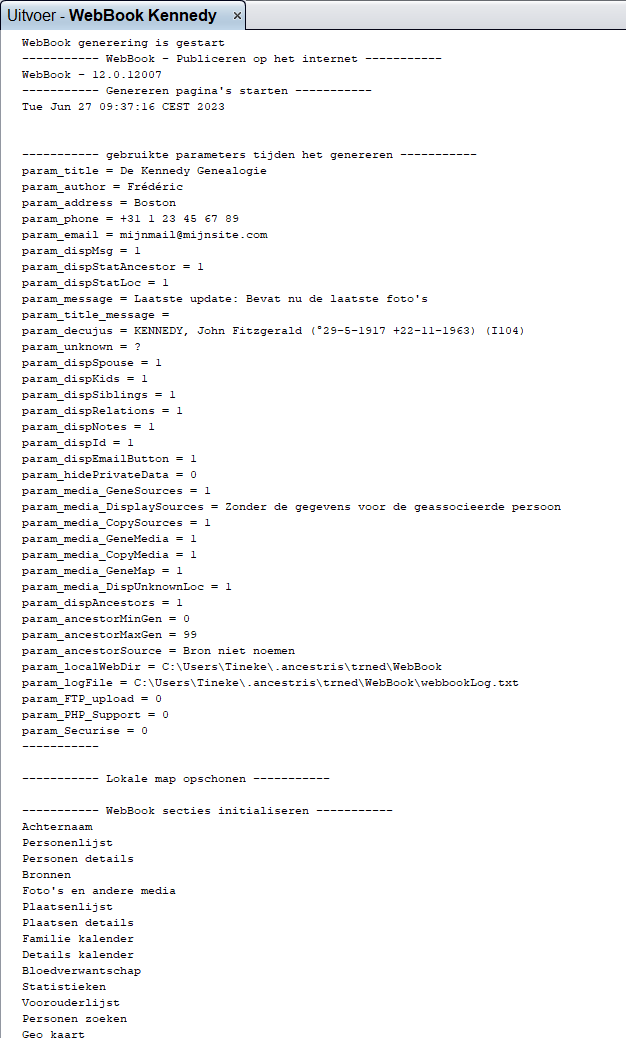 |
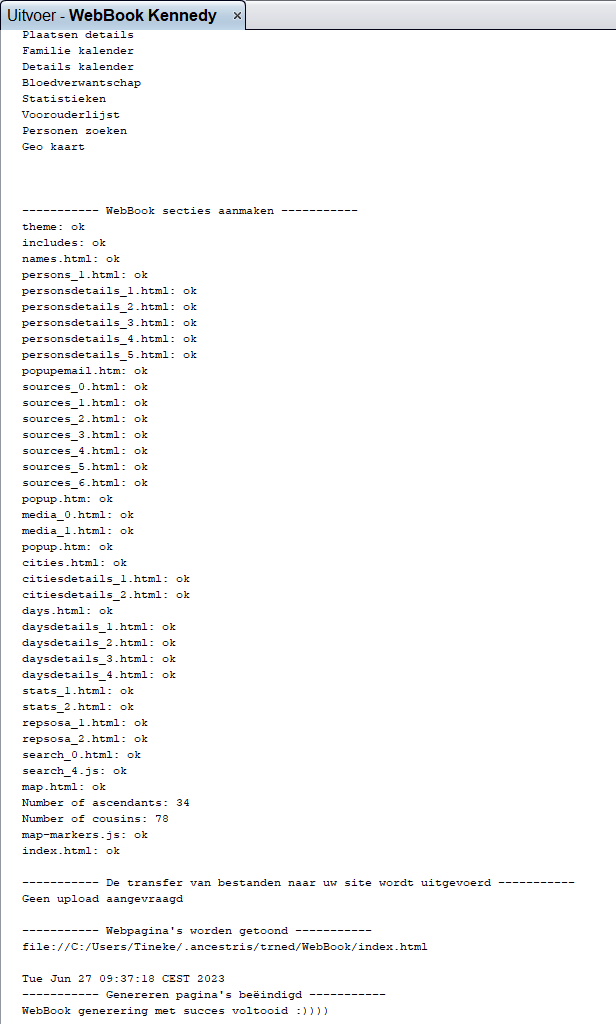 |
U kunt het logbestand bewaren als volgt: Doe een "rechts-klik" op het uitvoer scherm:
Kies uit het context menu voor "Opslaan als...".
Resultaat van de overdracht
Hier is een voorbeeld van een mislukte overdracht.
Extra informatie
- Privé-informatie wordt beheerd met behulp van de Ancestris-opties. Als een persoon volgens de Ancestris-opties als privé wordt beschouwd, geeft de WebBook "..." weer in plaats van de platte tekstdetails.
- Er wordt rekening gehouden met de Sosa-nummering als de labels "_SOSA" of "_SOSADABOVILLE" zijn gegenereerd. Bekijk de Genereer Sosa-nummers documentatie . Zorg er in dit geval voor dat de belangrijkste DeCujus-persoon die aan het begin van het WebBook is gedefinieerd, dezelfde is als voor de Sosa-nummers.
- Als de lokale map waarin de pagina's worden opgeslagen niet leeg is, wordt u daarvan in een bericht op de hoogte gesteld.
- Gegenereerde HTML-pagina's zijn W3C XHTML 1.0-gecertificeerd.
- Speciale tekens worden op de pagina's vervangen door de equivalente html-reeks (voorbeeld: "é" wordt vervangen door "é")
- Om de prestaties te optimaliseren, worden media- en bronbestanden niet gekopieerd (of gekoppeld) als ze al in de doelmap staan. Om deze kopie (of deze links) te forceren, verwijdert u gewoon de bestanden in de doelmap.
- Een functie maakt het voor de websitegebruiker gemakkelijk om e-mail naar de auteur te sturen
- Een functie bespaart veel tijd door alleen bestanden te uploaden waarvan de inhoud is gewijzigd. Dit werkt heel goed zolang het WebBook het enige programma is dat wordt gebruikt om pagina's te uploaden, omdat het de details van de overgedragen bestanden elke keer bewaart.